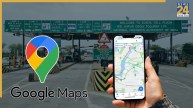ऑनलाइन किसी मीटिंग में शामिल होने के लिए या फिर क्लास ज्वाइन करने के लिए लोग वीडियो कॉल पर कनेक्ट होते हैं। कंप्यूटर और लैपटॉप से वीडियो कॉल पर बात करने के लिए वेबकैम की जरूरत पड़ती है। इसमें किसी भी तरह की समस्या होने पर लोग परेशान हो जाते हैं। क्या आप भी मीटिंग ज्वाइन करने के लिए पीसी इस्तेमाल करते हैं? ऐसे में अगर webcam से जुड़ी किसी भी तरह की समस्या होती है तो इसे घर बैठे सही कर सकते हैं। आइए जानते हैं वेबकैम की समस्या को दूर करने के 3 आसान टिप्स।
webcam कनेक्शन की करें जांच
कभी भी वीडियो कॉल करते समय वेबकैम की समस्या होने पर सबसे पहले इंटरनेट कनेक्शन चेक करें। सही तरीके से नेटवर्क नहीं मिलने के कारण भी वीडियो रुकने या फिर आवाज कटने की समस्या हो सकती है। अगर वेबकैम अलग से लगाते हैं तो यूएसबी और एचडीएमआई केबल को चेक करना ना भूलें।
यह भी पढ़ें: iPhone 15 में सिर्फ भारतीय यूजर्स को मिलेंगे ये खास फीचर्स! जानें क्या है नया
webcam और कंप्यूटर को करें रीस्टार्ट
इंटरनेट कनेक्शन सही होने के बावजूद भी अगर webcam काम नहीं करे तो आप कंप्यूटर को रीस्टार्ट कर सकते हैं। इसके अलावा webcam सॉफ्टवेयर को दोबारा से ओपन करें। अगर पहले से इसमें कोई जंक मौजूद है तो उसे डिलीट करना ना भूलें। लगातार कई दिनों तक इन सॉफ्टवेयर का इस्तेमाल नहीं करने से सेटिंग में बदलाव होना आम बात है। सिस्टम को रीस्टार्ट करने के बाद इसे रिफ्रेश कर दोबारा से वीडियो कॉल पर कनेक्ट हो सकते हैं।
webcam सॉफ्टवेयर और सेटिंग करें चेक
वेबकाम सॉफ्टवेयर को नियमित रूप से अपडेट करने से वीडियो कॉल से जुड़ी समस्या नहीं होती है। सॉफ्टवेयर अपडेट करने के साथ ही वेबकैम की सेटिंग को रिसेट करें। अगर वीडियो कॉल पर फोटो की क्वालिटी धुंधली आती है तो वेबकैम की सफाई करना ना भूलें। लेंस के ऊपर धूल मिट्टी जम जाने के कारण वीडियो क्वालिटी में कमी आती है। इसे साफ करने के लिए किसी मुलायम सूती कपड़े का इस्तेमाल करें।